Maskara azkarra
Gimp-ek irudi zatiak aukeratzeko eskaintzen digun beste tresna bat da.
Tekla laburtua: Larria + Q
Beste tresnak ingurua aukeratzen uzten digute. Honekin aukeraketa margotzen joan behar gara.
Argazki oso batetik abiatuko gara. Irudi zatiren bat aukeratuta egonez gero, sakatu Menua: Hautaketa: Ezer ez.
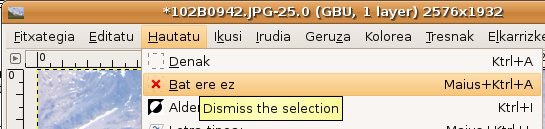
Irudiaren behealdean eta ezkerrera dagoen botoian klik egingo dugu (maskara azkarra deritzo). Larria + Q sakatuz ere aktibatzen da.
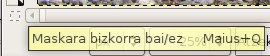
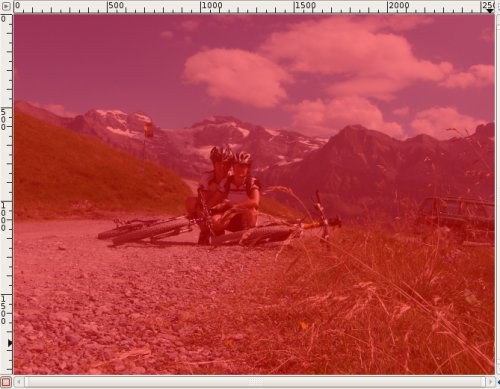
Hortik aurrera, margotzeko tresna bat baino gehiago erabil daiteke (ezabagailua, arkatza..)
Txuriz margotzerakoan pintatutako pixelak aukeratuta geratzen dira, eta beltzez margotzerakoan aukeratu gabe geratzen dira.
Maskara azkarra desaktibatzen dugunean, margotutakoa aukeratuta bezela geratzen da. Zoom erabiltzen badugu (+ eta - teklak) doitasun gehiagorekin lan egingo dugu
Ezabagailua hartuko dugu (Tekla laburtua: Larria + E).

Normalean borragoma txuriz margotzen du, beraz maskara azkarran ezabatzen ditugun guneak aukeratuta geratzen joango dira (ziurtatu behar dugu Aurre + Hondoa -ren tresnan beltza eta txuria dagoela, bestela jartzen dugu)
Color fuente negro y fondo blanco
Ezabagailuaren ezaugarrietan, zein pintzel mota erabili nahi dugun aukeratuko dugu.
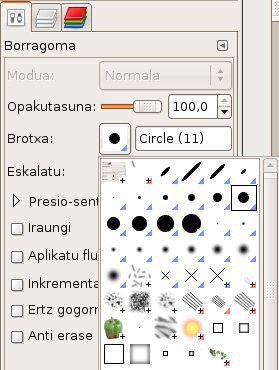
Bestalde, pintzelik handiena ere txikiegia iruditzen bazaigu, ezabagailuaren diametroa aldatu egin daiteke.

Aukeratu nahi dugun irudi zatia ezabatzen hasiko gara. Pintzel mota, pintzelaren tamaina, eta abar, noiznahi alda daitezke. Zehaztasun handiagoa nahi izanez gero, irudia hurbildu egin daiteke.
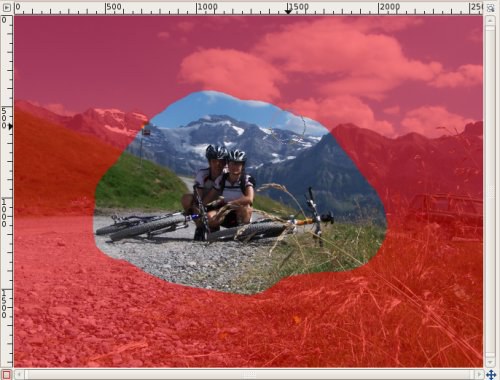
Maskara azkarraren botoia berriro sakatzean (Ctrl + Q), aukeratutako irudi zati bihurtuko da aurretik ezabatutakoa.

Nahi gabe gehiegi ezabatuz gero, begizta (Tekla laburtua: F) edota irudi zati bat aukeratzeko edozein tresna erabiliz konponduko dugu.
Aukeratutako irudi zatia nahi bezainbeste alda daiteke, beste irudi zati bat gehituz edo kenduz.
Kendu aukeratu dugu.
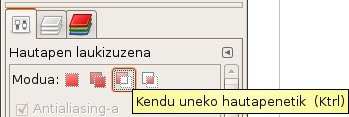
Aukeratutako zati bat kenduko dugu:

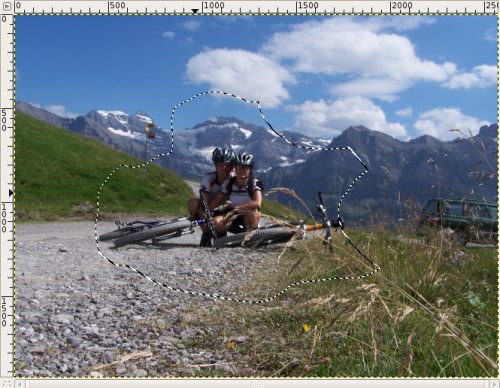
Hemendik aurrera, nahi duguna egingo dugu: irudia moztu, beste leku batera eraman...


